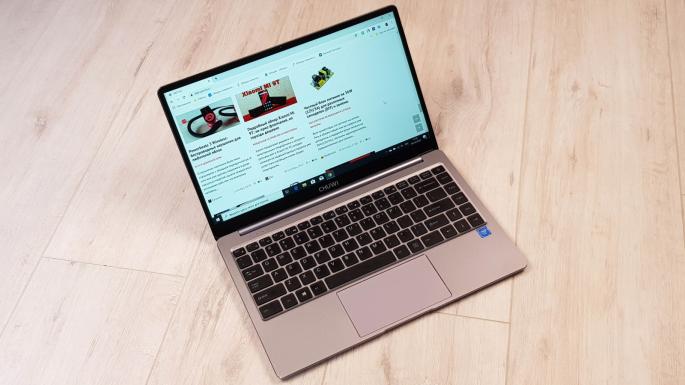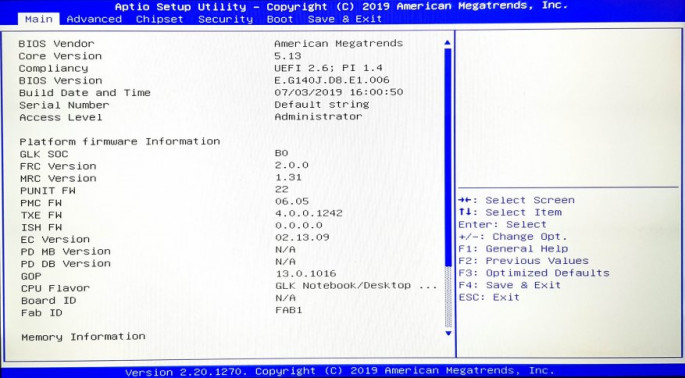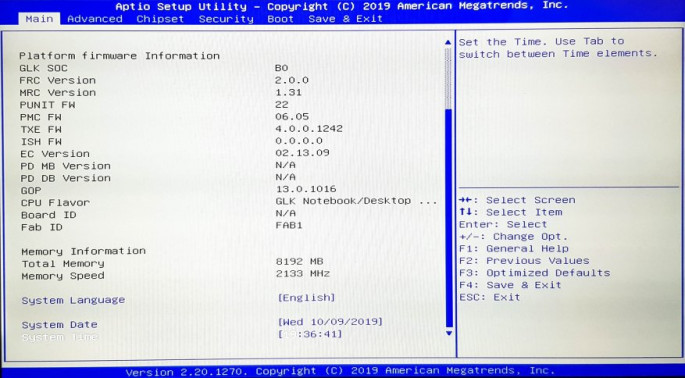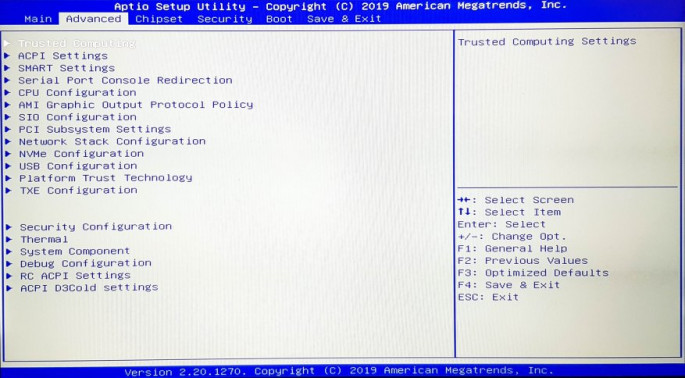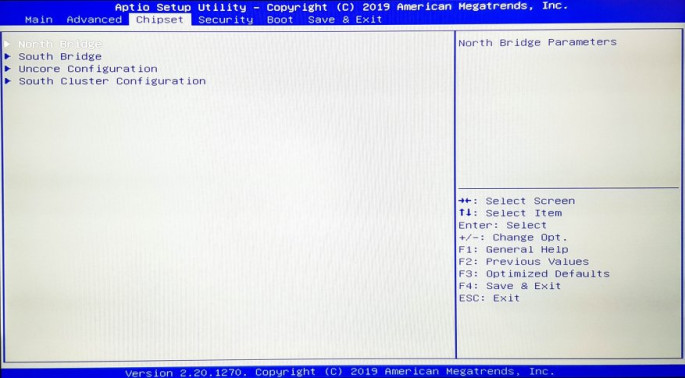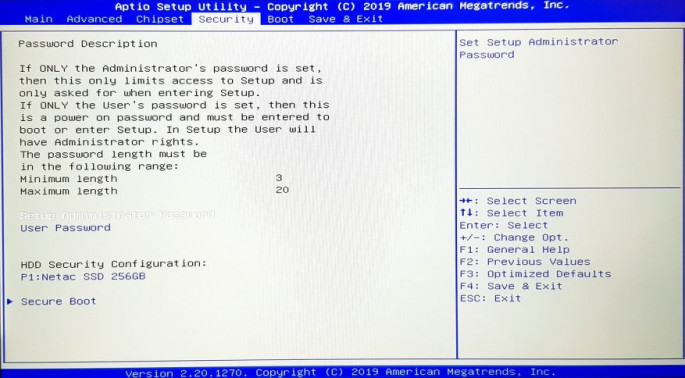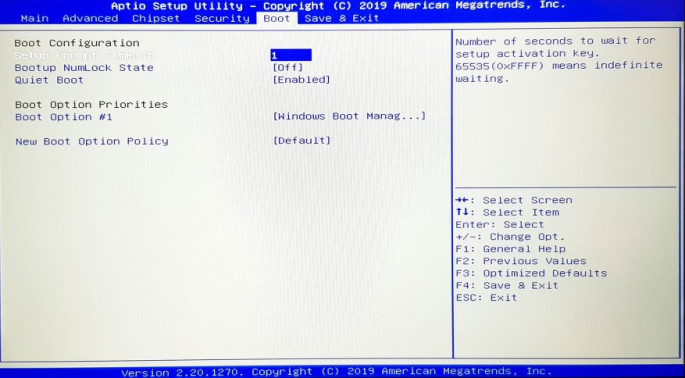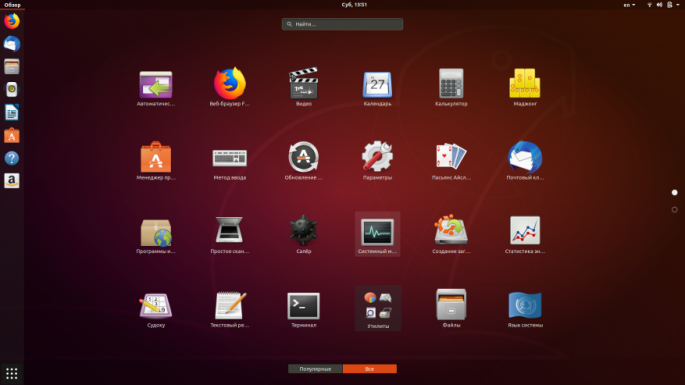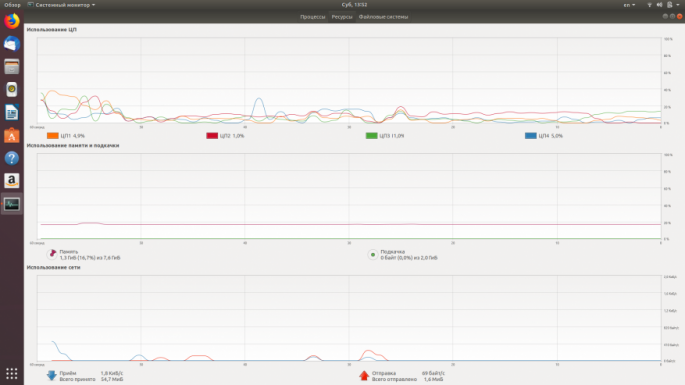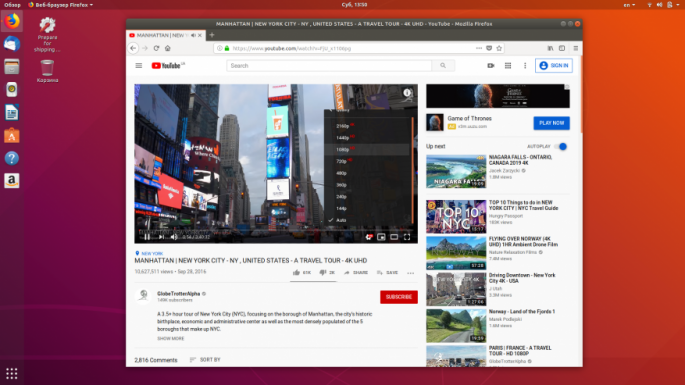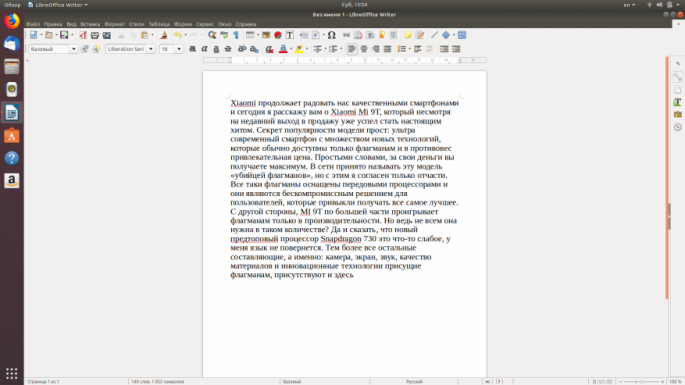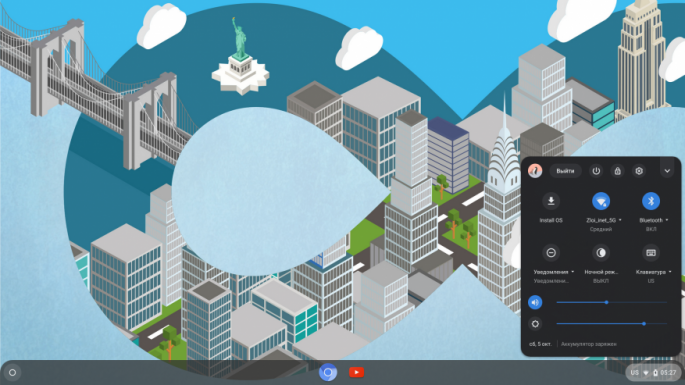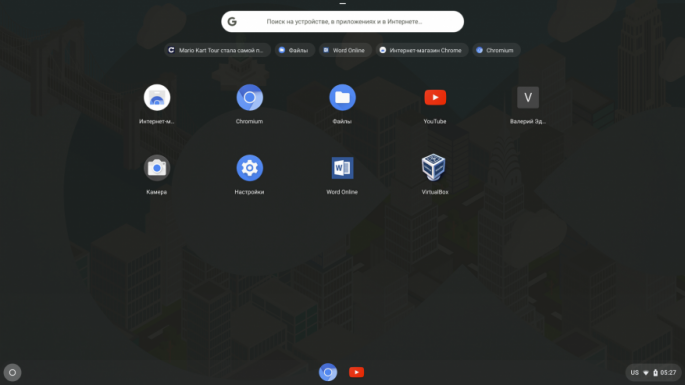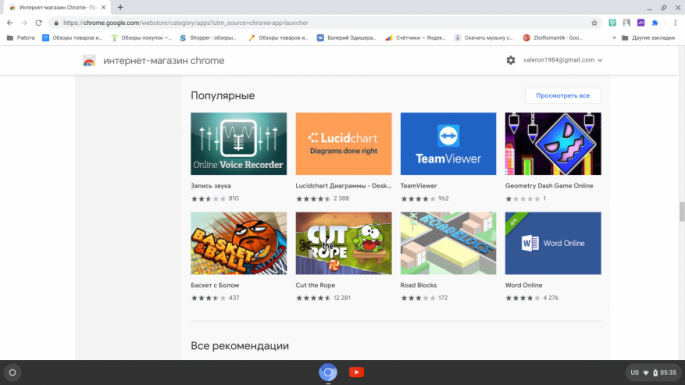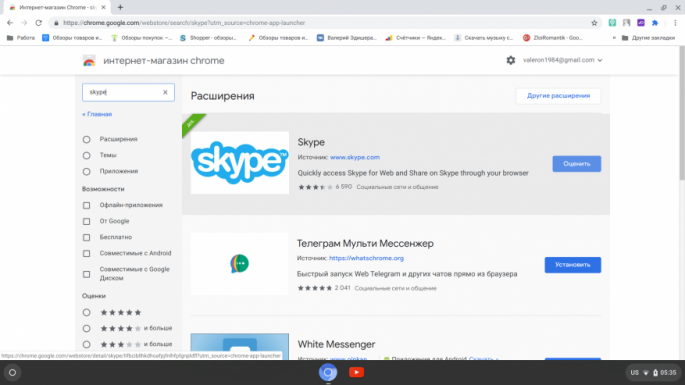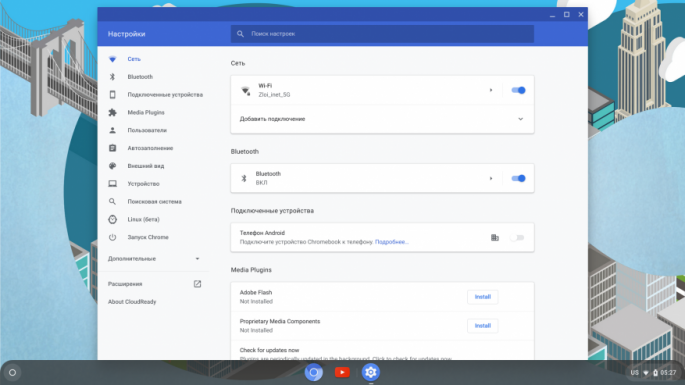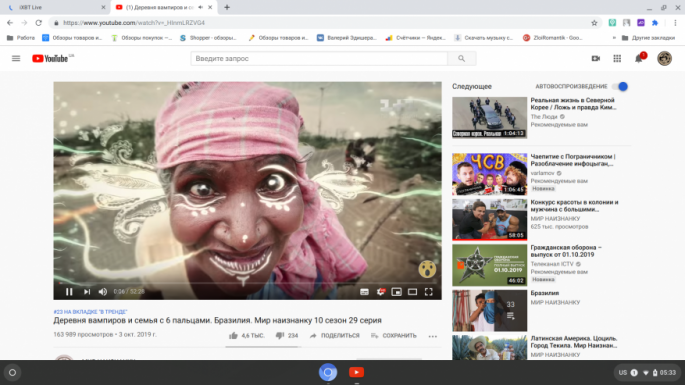Все об онлайн-шопинге
и продаже на интернет-аукционах
Обзор Chuwi LapBook Pro 14,1: ультрабук, который вы непременно захотите
Обновлено: 14 октября 2019
Что такое ноутбук для рядового пользователя? Это чтение новостей за утренней чашкой кофе, это видосики на ютубе в обеденный перерыв, это любимый сериал в поездке по работе или на отдыхе. Это мультики для ребенка, что бы родители хоть немного отдохнули. А еще это помощник в учебе для студента и рабочий инструмент для офисного сотрудника. Для каждого это "это" - свое. Но объединяет их всех одно общее - для выполнения большинства повседневных задач не требуется мега мощного процессора или игровой видеокарты, которые в разы увеличивают стоимость устройства. Все что нужно, это быстрая работа в системе и приложениях, хороший качественный экран, удобная клавиатура с подсветкой и длительное время работы от аккумулятора. Все это здесь есть и даже больше... При всех своих достоинствах ультрабук CHUWI LapBook Pro достаточно привлекательный, легкий и тонкий. А вот школьников вынужден огорчить. "Встроенная графика" и "игры", это понятия практически не совместимые, так что марш делать уроки...
Технические характеристики CHUWI LapBook Pro 14,1
- Дисплей: 14.1" IPS Full Laminated с разрешением FullHD 1920x1080, тонкие рамки (соотношение экрана к корпусу около 90%)
- Процессор: Intel Celeron N4100 (Gemini Lake) 14 nm, 4 ядра/4 потока до 2,4 Ghz
- Графика: 9th Gen Intel UHD 600
- Оперативная память: 8 Gb LPDDR4 Dual chanel
- Накопитель: 256 Gb SSD с возможностью самостоятельной замены на накопитель большего объема
- Коммуникации: WiFi 802.11 AC, Dual Band 2,4Ghz/5Ghz, Bluetooth 4.2, micro HDMI, WiFi Display
- Аккумулятор: 37,24 Wh
- Другие особенности: Корпус из магниевого сплава, двухуровневая подсветка клавиатуры, type C разъем для зарядки и передачи данных
- Операционная система: Windows 10 Home Edition
- Размеры: 324,2 mm х 209 mm х 13,4 mm
- Вес: 1,43 kg
YOUTUBE_ADDR_HREF/embed/ctpjm3KUmgY" width="560" height="314" allowfullscreen="allowfullscreen" data-mce-fragment="1">
Упаковка и комплектация
Коробка, как и раньше лишена какого - либо уникального дизайна, на это в Chuwi тратиться не хотят. Больше там озабочены сохранностью содержимого при пересылке и для этого ноутбук разместили внутри бокса из вспененного материала. Как человек, постоянно имеющий дело с почтой, скажу, что это решение верное. Вы получите свой ноутбук целым, а у продавца не будет убытков.
Кроме ноутбука внутри также можно обнаружить блок питания на 12V/2А, который подключается через type C разъем.
Также есть конвертик с документацией и небольшим пакетиком, внутри которого лежит крохотная перемычка и винтик для установки SSD диска типоразмера 2242 (с завода установлен SSD диск типоразмера 2280 на 256 Gb).
Внешний вид и интерфейсы
Ультрабук выглядит здорово и современно. Корпус изготовлен из прочного магниевого сплава, что обычно можно встретить только в премиальном сегменте. При включении сразу обращаешь внимание на крупный 14,1" экран с небольшими рамками.
Боковая рамка всего 6 мм, а верхняя 8 мм. Неплохо, как для модели со стоимостью среднего android смартфона.
На крышке нет никаких логотипов, изображений и надписей, что на мой взгляд для китайского устройства очень круто. Корпус абсолютно не маркий и не скользкий. Минимализм, аскетизм и практичность - 3 составляющие дизайна новинки.
Вес всего 1,4 кг. Закинув в сумку или рюкзак вы можете носить его с собой весь день.
Толщина позволяет занимать ему минимум места, что оценят пользователи ценящие в устройствах мобильность. Можно смело констатировать факт, что Chuwi удалось создать настоящий ультрабук, который выглядит и ощущается гораздо дороже, чем он стоит на самом деле...
Удобная клавиатура и крупный тачпад делают ультрабук отличной печатной машинкой. Я как автор, набираю много текстов, поэтому для меня этот момент очень важен.
Клавиатура имеет 2 уровня подсветки, что позволяет комфортно работать в темное время суток или при недостаточном освещении. Первый уровень включает половинную яркость подсветки.
Второй уровень включает максимальную яркость подсветки. Также для экономии батареи при работе в дневное время суток подсветку можно полностью отключить. Кстати если сделать лазерную гравировку с русскими буквами (кириллицей), то подсветку получат и они.
Тачпад поддерживает мультитач и стандартные жесты, работать с ним удобно.
С левой стороны над клавиатурным блоком разместили 3 небольших индикатора. Первый показывает состояние работы, второй - Caps Lock, третий - Num Lock.
Теперь посмотрим на интерфейсы. С левой стороны можно обнаружить type C разъем, который используется для подключения блока питания и зарядки аккумулятора. Этот же разъем можно использовать и для передачи данных. Я подключал к нему 4 портовый USB хаб с type C интерфейсом и он работал нормально. На этой же стороне можно обнаружить micro HDMI разъем для подключения к телевизору, монитору или проектору для просмотра видео на большом экране или проведения презентации.
На противоположной стороне можно обнаружить USB 3.0 разъем и выход на наушники.
Пара динамиков, мощностью 1W каждый, разместили в нижней части основания. Громкость достаточная для просмотра видео, звук приятный и ощущается объемным.
Отсек для SSD закрыт крышкой. Для доступа к накопителю нужно открутить 2 винтика. Поддерживаются накопители формата M2 с длиной 42 мм и 80 мм с SATA интерфейсом.
Шарниры прочные с мягким ходом, фиксация под нужным углом точная. Максимальный угол открытия около 130 градусов. Открыть ультрабук одной рукой не выйдет, т.к в корпус установили избыточно мощные магниты, которые крепко удерживают крышку, приходится помогать второй рукой.
Экран
Согласно утилите HW Info 64 здесь установлена 14" IPS матрица BOE NV140FHM-N61 с разрешением 1920x1080. Контрастность 800 : 1, максимальная яркость 300 нит. Цветопередача отличная, изображение яркое и насыщенное. Экран глянцевый, что делает изображение глубоким и контрастным.
Углы обзора превосходные, искажений нет.
Равномерность заливки белого поля идеальная, равномерность черного тоже отличная (есть едва заметные утечки подсветки в верхних углах).
Для использования в помещении с ярким освещением достаточно 50% - 70% яркости. Вне помещения яркость придется выкрутить на максимум, но из-за отражений на глянце пользоваться ноутбуком будет все равно не очень приятно.
Разборка
Для оценки системы охлаждения и идентификации компонентов разберем ноутбук. Сделать это очень просто, что облегчает техническое обслуживание изделия. Откручиваем 11 винтиков и снимаем крышку. С левой стороны материнская плата с основными компонентами, которые накрыты медной пластиной для теплоотвода. Аккумулятор занимает значительную площадь пространства. Все компоненты прикручены к металлическому "скелету" и могут быть заменены без применения паяльника, шлейфы дополнительно зафиксированы клейкой лентой. Все логично и продуманно.
Контакт процессора с медной пластиной осуществляется с помощью термопасты. Ее здесь нанесли с избытком, к тому же она достаточно густая. В принципе и с ней охлаждение отлично справляется, что показали стресс тесты (будут позже), но я все же решил заменить термопасту на (реферальная ссылка). Думаю эта паста в особом представлении не нуждается, т.к хорошо зарекомендовала себя и уже не один год является лучшим выбором для улучшения теплоотвода.
Можем рассмотреть плату поближе.
- Чипсет Gemini Lake n4100
- 2 чипа LPDDR4 оперативной памяти K3RG2G2 производства Samsung по 4Gb, в сумме 8 Gb
- Аудиокодек Realtek ALC269
- Мультиконтроллер ITE IT8987E
- WiFi модуль Intel 3165D2W c поддержкой стандарта 802.11ас Dual Band и Bluetooth 4.2
- IC чип ROHM BD2671MWV
Посмотрим на другие компоненты. Аудио динамики модульные и подключаются через шлейф.
Тоже самое касается аккумуляторной батареи. Через несколько лет, когда ее ресурс исчерпается заменить на новую не составит труда. Открутили несколько винтиков, отсоединили шлейф и можете снимать.
Металлические петли с 4 точечным креплением выглядят надежно.
Также давайте посмотрим на SSD накопитель. Для его извлечения разбирать ноутбук не нужно, достаточно открыть лючок в основании девайса. На накопителе есть наклейка, которая показывает как правильно устанавливать накопитель. Дело в том, что из-за особенностей материнской платы его нужно устанавливать вверх ногами, т.е чипами внутрь. Так же есть пометка о том, что поддерживаются только M2 SATA SSD.
Извлекаем его и видим, что это твердотельный накопитель Netac N535N256G. Довольно свежий, выпущен в мае 2019 года.
Под наклейкой видим 2 чипа памяти от неизвестного производителя SDYNBICMM по 128 Gb (256 Gb в сумме) и четырехканальный контроллер Silicon Motion SM2258XT.
Bios
Вход в биос стандартный - после включения устройства клацаете кнопку del и попадаете в Aptio Setup Utility от American Megatrends. По умолчанию даны права администратора и все настройки разблокированы. На главной страничке можно посмотреть основную информацию.
Вкладки Advanced и Chipset активны, в каждом разделе содержится масса настроек и информации. Показывать все странички смысла не вижу, если вас интересует какой-то определенный пункт или настройка, то можете спросить в комментарии - я посмотрю и отвечу.
Обычному пользователю могут понадобиться только вкладки Boot (если захотите переустановить систему) и возможно Security (если будете ставить Linux). В целом тут все стандартно - можно выбрать порядок загрузки накопителей или запустить установщик с флешки.
Работа в системе и основные тесты
Для тех, кто любит, что бы все работало с коробки есть хорошие новости. На ультрабук установлена лицензионная операционная система Windows 10 Домашняя. После загрузки в настройках выбираете русский язык системы (изначально выставлен английский), после чего Windows скачает и установит языковой пакет. Также рекомендую проверить обновления, т.к система все равно начнет обновляться до актуальной версии и при установке апдейтов вам может показаться, что устройство работает медленно. Обновления достаточно объемные и на скачивание с установкой может уйти какое-то время.
После обновления я установил привычный набор утилит для тестирования и диагностики. Но прежде всего хочу описать впечатления от использования устройства. Система работает быстро, моментально откликаясь на ваши действия: открытие файлов, работа в браузере, установка приложений - ничуть не хуже, чем у более мощных компьютеров. Пересев со своего десктопа на Core i7 я не испытывал никакого дискомфорта, все работает также шустро. Я занимался привычными делами: читал интернет странички, открывая в браузере одновременно пару десяток вкладок, смотрел видео на ютубе, работал в текстовом редакторе и с онлайн сервисами. Со всеми задачами Chuwi справился без проблем.
В Youtube доступны все возможные разрешения видео и процессор способен справится даже с 4K/60 FPS. Естественно на Full HD экране от этого толку мало, но вы можете подключить ультрабук к телевизору с большой диагональю и там это будет весьма кстати.
При воспроизведении видео с ютуба в разрешении 4K/60 буквально пару первых секунд идут пропуски кадров (пока видео буферизируется), после чего оно воспроизводится идеально плавно. С разрешением Full HD тем более нет никаких проблем. Тоже самое касается и офлайн воспроизведения, на случай если вы захотите посмотреть фильм. Графический процессор поддерживает аппаратное декодирование всех современных кодеков, таких как H264/HEVC/VP9 в разрешении до 4K. Процессор при этом фактически отдыхает и нагрузка на него не превышает 15% - 20%. Если уже задумались об использовании в качестве медиаплеера, то есть и ложка дегтя, процессор не поддерживает воспроизведение HDR видео, программно конвертируя его в SDR. Поэтому владельцам крутых телевизоров не удастся насладиться максимально эффектной картинкой. Но это и не профессиональный медиаплеер, а обычный ноутбук, так что ему простительно.
Начнем тестирование и первым делом, пока система была чистой я протестировал скорость SSD накопителя. Информация о диске и показателях из CrystalDiskinfo:
Тест скорости в CrystalDiskMark я провел дважды: с объемом памяти 1GB и с объемом памяти 4GB. В обоих случаях я получил похожий результат: 557 MB/s на чтение и 500 MB/s на запись.
AS SSD традиционно показывает более низкие скорости. Здесь тоже протестировал дважды: с объемом данных 1GB и с объемом данных 5 GB. Последовательное чтение 500 MB/s, последовательная запись 430 - 450 MB/s.
График теста линейного чтения ровный, без провалов в скорости.
В общем SSD диск хоть и бюджетный, но довольно быстрый. Скажем так, существуют и более бюджетные и соответственно медленные диски. Допустим мой WD Green сливает комплектному Netaс по всем статьям. Этот же держится бодрячком, показывая хороший результат не только в линейном чтении/копировании, а также и при работе с мелкими файлами, а также в скорости доступа. И уж тем более он намного лучше флеш памяти eMMC, которую часто используют в нетбуках и ноутбуках начального уровня. Про HDD я наверное даже упоминать не стану, т.к их в качестве системных дисков не использует уже никто.
Оперативная память стандарта LPDDR4 работает в двухканальном режиме, а объема 8 GB более, чем достаточно для повседневного устройства. Скорость чтения более 12 GB/s, скорость записи - 10 GB/s, а скорость копирования - 15 GB/s.
Посмотрим на другие компоненты. 4 ядерный процессор N4100 с максимальной частотой 2,4 GHz изготовлен по современному техпроцессу 14 nm, его TDP равен всего 6W, что позволяет использовать полностью пассивную систему охлаждения. Никаких вентиляторов и соответственно шума. Процессор может поднимать потребление до 12W обеспечивая максимальную производительность и быстродействие при кратковременных нагрузках.
Встроенная графика UHD 600. Главные преимущества аппаратное декодирование видео и низкое энергопотребление.
Посмотрим как эта связка показывает себя в популярных тестах. Cinebench R15: процессорный тест - 252 балла, графический тест - 19,04 fps. Примечательно, но система значительно обходит эталонный результат этого процессора (212 балов). Причина - менее жесткое ограничение TDP, что позволяет процессору дольше работать на максимальных частотах.
В более новом Cinebench R20 процессор набрал 283 балла.
Geekbench 4: одноядерный режим - 1796 баллов, многоядерный режим - 5363 балла. Результаты соответствуют другим устройствам на процессоре N4100.
Недавно вышла новая версия Geekbench 5, здесь результаты такие: одно ядро - 411 баллов, мультиядерный режим - 1413 баллов. Статистики по этому бенчмарку у меня нет, но вы можете провести тест на своем ноутбуке и сравнить показатели.
В бенчмарке PC Mark я протестировал ультрабук в тесте Express, который ориентирован на простые офисные задачи: просмотр веб страниц, запуск приложений, видео конференция, редактирование документов и электронных таблиц. Результат 2275 баллов.
Во время теста температура процессора находилась в диапазоне 50 - 55 градусов.
Также я провел более сложный вариант теста, который кроме тестов входящих в пакет express включает в себя редактирование фотографий, редактирование и рендеринг видео, визуализацию. Результат 1801 балл.
Во время рендеринга и визуализации, когда нагрузка на процессор и графику достигла максимальной, температура процессора поднялась выше 70 градусов. Но учитывая, что максимальный предел для этого процессора 105 градусов, считаю результат отличным. Процессор даже не начал снижать частоты.
Еще парочка простых, но очень показательных тестов, которые каждый может провести на своем девайсе.
Совсем немного расскажу о играх. Да, я писал, что встроенная графика не тянет что-то серьезное, но поиграть конечно во что-то все же можно. Например WOT Blitz хорошо работает на максимальных настройках графики.
Почти все время счетчик fps стоит на отметке 60, в самых сложных местах кратковременно опускаясь до 40. Резкие провалы - загрузка уровней.
Куда интересней играть на ноутбуке в логические игры, вроде Hearthstone. Игра довольно требовательная и очень сильно грузит как процессор, так и графику. Казалось бы ничего сложного, но на скриншоте видно что процессор нагружен на 81%, а графика на 75%. Слабые машины дают сильную просадку в FPS, показывая 15 - 25 кадров в секунду, что конечно негативно сказывается на впечатлениях от игры.
Здесь у нас стабильные 30 кадров в секунду (максимум). Однако игра довольно сильно нагревает процессор, через пол часа он прогревается до 75 - 80 градусов. Дальше температура не растет, но корпус ощутимо нагревается в правой части и на коленях его держать уже неприятно.
Следующий важный момент - WiFi. Часто в подобных ноутбуках ставят слабые антенны и скорость сильно падает при удалении от роутера. Здесь подобной проблемы нет и в любой из комнат сигнал достаточно сильный, в среднем WiFi Scanner показывает скорость соединения 260 Mbps при подключении в стандарте ac.
Реальная скорость будет зависеть от многих факторов: вашего роутера, оператора и тарифного плана, расстоянии и количества преград. У меня скорость скачивания ограничена тарифным планом 100 Mbps на скачивание и 50 Mbps на отдачу. Speedtest показал 70 Mbps на скачивание и 60 Mbps на отдачу. Но он почему-то всегда занижает скорость.
В реальных условиях использования, например при скачивании торента, скорость достигает 12 MB/s, что равно 96 Mbps, т.е фактически я упираюсь в свой тарифный план. Да и iperf при тестировании с публичного сервера показал 100 Mbps.
Возможность установки других операционных систем
В качестве эксперимента я попробовал поставить на ноутбук Ubuntu. Как показала практика, ставится она сейчас практически на любые модели, но вот часто отсутствуют нужные драйвера и в итоге у ноутбуков не работает WiFi, тачпад или звук. Система установилась без танцев с бубном и все работает: WiFi, звук, подсветка кнопок, тачпад. Система работает очень быстро, нагрузка на процессор минимальная, все полностью работоспособно.
Попробовал установить некоторые приложения, поработать в текстовом редакторе, посмотреть видео в Youtube - батарейка расходуется бережно, никаких проблем не обнаружено.
После этого решил в качестве эксперимента установить Chrome OS и превратить ультрабук в Сhromebook. Система очень простая и может понравится тем, кто хочет минимализма и отсутствие сложных настроек. Все завязано на Chrome и облачных технологиях, а приложения устанавливаются в виде расширения браузера.
В магазине можно найти большинство привычных приложений, есть даже простенькие игрушки.
Минимум настроек, только самое необходимое. Здесь также все хорошо: звук, подсветка, интернет и т.д. Драйвера стали автоматически, система полностью работоспособна, но честно говоря мне ее функциональность показалась очень ограничена. Перед тем, как установить систему на диск, ее можно попробовать запустить прямо с флешки. Это даст вам понять, подходит ли она вам. Устанавливается очень просто: с сайта скачиваете приложение USB Maker. Запускаете его и следуя инструкциям создаете загрузочную флешку. Запускаете ее с биоса и система загружается без установки. Если она вам понравится, то вы можете после этого установить ее на диск, нажав соответствующий ярлык.
Стресс тесты
Т.к ультрабук не игровой и предназначен для простых задач я ограничусь встроенным стресс тестом от Aida 64. Для начала 100% нагрузка на процессор. 36 минут теста смогли разогреть его до 70 градусов, температура перестала расти - пассивное охлаждение полностью справляется. Троттлинга нет.
При этом CPU Package почти 10W, т.е китайцы сняли Power Limits, который жестко ограничивает процессор в пределах 6W. Это объясняет то, почему ноутбук набирает в тестах больше, чем аналоги на этом же процессоре.
Процессор все время работает на частоте 2,3 Ghz.
Сводный график.
Ну и общая статистика.
При снятии нагрузки температура быстро возвращается к штатным 40 - 45 градусам.
Ради интереса подключаю дополнительную нагрузку на графический процессор. Температура поднимается до 75 градусов и потом падает до 70 - 71.
Это происходит за счет снижения частоты процессора.
Сводный график.
В целом система справляется с охлаждением на отлично.
Автономность и время зарядки
Согласно характеристикам на корпусе, зарядное устройство на 12V способно выдавать до 2А.
Зарядка осуществляется током 1,3А. Почему не максимальных 2А? Остальной запас нужен для работы ноутбука, если вы захотите зарядить его и одновременно использовать. При включении ток увеличивается до 1,85А. От 0% до 100% он заряжается за 3 часа 37 минут. Немного расстраивает тот момент, что несмотря на type C разъем заряжаться от Powerbank ноутбук отказывается. Это было проверено на 2 внешних аккумуляторах с поддержкой PD.
Хорошей же новостью оказалось то, что ноутбук позволяет подолгу обходится без розетки. Для тестирования был выставлен уровень яркости экрана на 50% и проверены основные сценарии. В режиме офиса (редактирование документов, просмотр веб страниц, видео связь) ноутбук проработал 5 часов 33 минуты. Тест остановился, когда батарея разрядилась до 20%, т.е до полного отключения он проработает еще какое-то время.
В режиме воспроизведения видео, ноутбук продержался 6 часов 6 минут, остаточный уровень заряда 20%. Неплохо, от полного заряда можно посмотреть по меньшей мере 3 - 4 полнометражных фильма.
Итоги
Chuwi компания молодая и иногда выпускают спорные продукты, но бывают и настоящие хиты. На мой взгляд LapBook Pro получился именно таким. Устройство достаточно сбалансированное: хорошее железо, экран и невысокая цена.
В преимущества можно отнести:
- Отличный внешний вид,
- Небольшой вес и толщина,
- Металлический корпус,
- IPS экран с диагональю 14,1" и оптимальным FullHD разрешением,
- Небольшие рамки,
- Удобная клавиатура с подсветкой,
- 8 Gb оперативной памяти для комфортного использования,
- Неплохой SSD накопитель на 256 GB в качестве системного диска и возможность установки более емкого при необходимости,
- WiFi с поддержкой стандарта ac,
- Лицензионная операционная система Windows 10,
- Возможность установить Linux Mint, Ubuntu или Chrome OS с полной поддержкой всех функций,
- Хорошее время работы от аккумулятора
- Адекватная цена
Конечно же назову и то, что не понравилось:
- Сильный магнит на крышке (нельзя открыть одной рукой),
- Только один полноценный USB разъем и один универсальный type C,
- Не заряжается от внешних аккумуляторов.
По большому счету недостатки не значительные, а преимуществ гораздо больше. Поэтому если ищите крепкую и при этом легкую "рабочую лошадку" на каждый день или просто нужен современный недорогой ноутбук для повседневных задач - стоит обратить на модель свое внимание.
(реферальная ссылка)